Aktualizuję Grub
Cały proces aktualizacji gruba w Arch Linuxie wymaga czterech zasadniczych kroków. Podstawowe kroki to 1st dwa, a ostatnie dwa kroki wspierają pierwsze dwa kroki poprzez wszczepienie zmiany. Te kroki obejmują:
- Krok #1 Aktualizacja pakietów GRUB
- Krok #2 Konfiguracja GRUB
- Krok #3 Dostosowanie GRUB
- Krok #4 Ponowne ładowanie GRUB
Warunki wstępne
Najważniejszym elementem jest logowanie użytkownika poprzez użytkownika sudo. Większość operacji na Linuksie wymaga zalogowania się do sudo na serwerze jako użytkownik root. Drugim warunkiem procesu aktualizacji GRUB-a jest dostępność menedżera pakietów znanego pod nazwą Pacman. Często zdarza się, że na serwerze Arch Linux masz użytkownika sudo i Pacmana, więc nie potrzebujesz dodatkowych procedur, aby spełnić wymagania. Zawsze lepiej jest sprawdzić wymagania wstępne przed uruchomieniem jakiegokolwiek oprogramowania lub aktualizacją w Arch Linux.
Aktualizacja pakietów GRUB
Musisz zaktualizować system do najnowszych pakietów dostępnych dla twoich aplikacji i oprogramowania w Arch Linux. Aktualizacja pakietów GRUB może dostarczyć ci najnowszą wersję, która jest dostępna w oficjalnym repozytorium bazy danych Arch Linux. Uruchom polecenie Arch Linux, aby zsynchronizować, zaktualizować i odświeżyć pakiety systemowe za pośrednictwem Pacman.
$ sudo pacman -Syu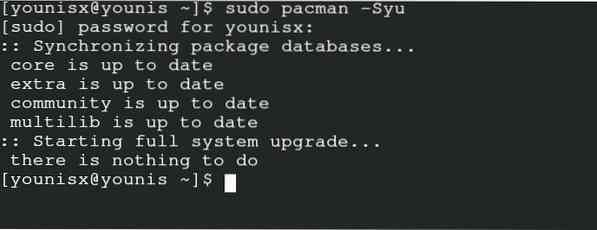
Aby ręcznie sprawdzić najnowszą wersję GRUB-a dostępną w repozytorium, wprowadź następujące polecenie.
$ sudo pacman -S grub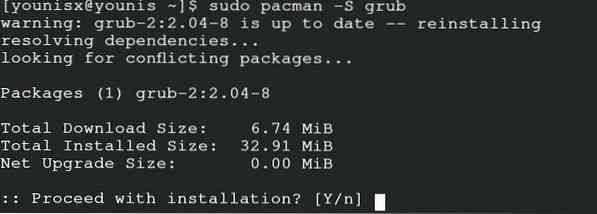
Pacman, w tym poleceniu, ponownie zainstaluje najnowszą wersję GRUB dla twojego serwera. W ten sposób możesz mieć pewność, że pakiet GRUB-a, który zamierzasz zaktualizować, istnieje w zmodyfikowanej formie. Dzięki temu możesz wygodnie przejść do edycji konfiguracji GRUB.
Konfiguracja GRUB
Edycja w konfiguracji GRUB przedstawia różne opcje dostosowywania, aby ustawić pakiet zgodnie z własnymi preferencjami. Jeśli pracujesz z więcej niż jednym systemem operacyjnym, użyj GRUB, aby ustalić ustawienia domyślnego systemu operacyjnego. Inne opcje dostosowywania obejmują limit czasu menu, ustawienie obrazu tła i ustawienie skryptu dla GRUB. Do obsługi tych wszystkich czynności GRUB ma swój plik, który wymaga edycji, aby wykonać te operacje. Możesz wprowadzić to polecenie za pomocą edytora, aby wprowadzić zmiany w pliku konfiguracyjnym GRUB.
$ sudo nano /etc/default/grub
W oknie wyjściowym wyświetlane są szczegóły 54 linijek pliku konfiguracyjnego GRUB. Możesz zmienić tło, kolor, limit czasu GRUB i domyślny system operacyjny serwera, zmieniając wartości odpowiedniej kategorii. Lepiej zmienić wartość limitu czasu na jakąś ujemną, aby uzyskać nieograniczone menu z pakietu GRUB. Po zakończeniu wszystkich edycji tego pliku zapisz zmiany. Możesz również zobaczyć szczegóły skryptu GRUB w odpowiednim repozytorium.
Dostosowanie GRUB
Aby dostosować ustawienia GRUB, wdróż konfigurator GRUB z oficjalnej bazy danych Arch Linux. To narzędzie jest oparte na interfejsie graficznym i ułatwia czynności dostosowywania na GRUB. Wprowadź polecenie, aby pobrać konfigurator z depozytu Arch Linux.
$ sudo pacman – S grub-customizer
Teraz wybierz konfigurator, wyszukując go z paska menu, wybierz go i wprowadź hasło roota, aby przejść dalej. Możesz wygodnie uzyskać dostęp i dostosować działanie GRUB do konfiguracji listy, ustawień ogólnych i ustawień wyglądu.
Przeładunek GRUB
Jest to obowiązkowy proces aktualizacji depozytu GRUB o nazwie w /boot/grub po zakończeniu edycji. Wprowadź następujące polecenie na terminalu, aby ponownie załadować plik konfiguracyjny GRUB po zmianach.
$ sudo grub-mkconfig -o /boot/grub/grub.cfg
Możesz również wybrać następujące polecenie, aby zaktualizować i ponownie załadować zmiany wprowadzone wcześniej w pliku konfiguracyjnym GRUB.
$ aktualizacja-grub
Nie znajdziesz tego polecenia w oficjalnym repozytorium Arch Linux, więc pobierz je z AUR za pomocą serwera Arch Linux. Umieść te polecenia, aby uzyskać funkcję update-grub z AUR.
$ sudo pacman -S git base-devel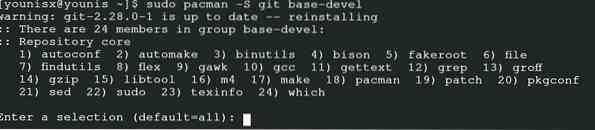

Pierwsze polecenie konfiguruje funkcje instalacji AUR, a drugie polecenie wdraża pakiet update-grub z AUR. Możesz zastosować polecenie yay, aby zbudować pakiet update-grub na swoim Arch Linux.
$ yay -S update-grub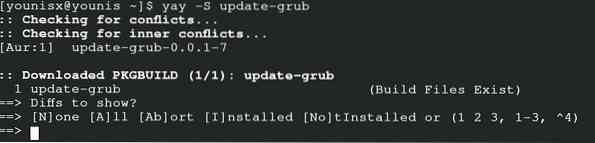
Ostatnią rzeczą do wykonania jest wprowadzenie następującego polecenia, aby wykorzystać funkcję update-grub.
$ sudo update-grub
Za pomocą tego polecenia twój GRUB zostanie zaktualizowany w Arch Linux.
Wniosek
Najlepszym wyborem jest użycie pakietu GRUB w systemie operacyjnym Arch Linux do rozruchu systemu. Po wykonaniu kroków i poleceń wymienionych w tym przewodniku możesz mieć pewność, że system uruchomi się. GRUB wykona zautomatyzowaną funkcję, aby uruchomić system za każdym razem, gdy wejdziesz na swój serwer. Jeśli nie używasz GRUB-a, możesz napotkać problemy z uruchomieniem serwera. Serwer wyśle Ci zalecenie uruchomienia systemu za pomocą GRUB. Może się to zdarzyć za każdym razem, gdy masz do czynienia z instalacją nowej aplikacji.
 Phenquestions
Phenquestions


